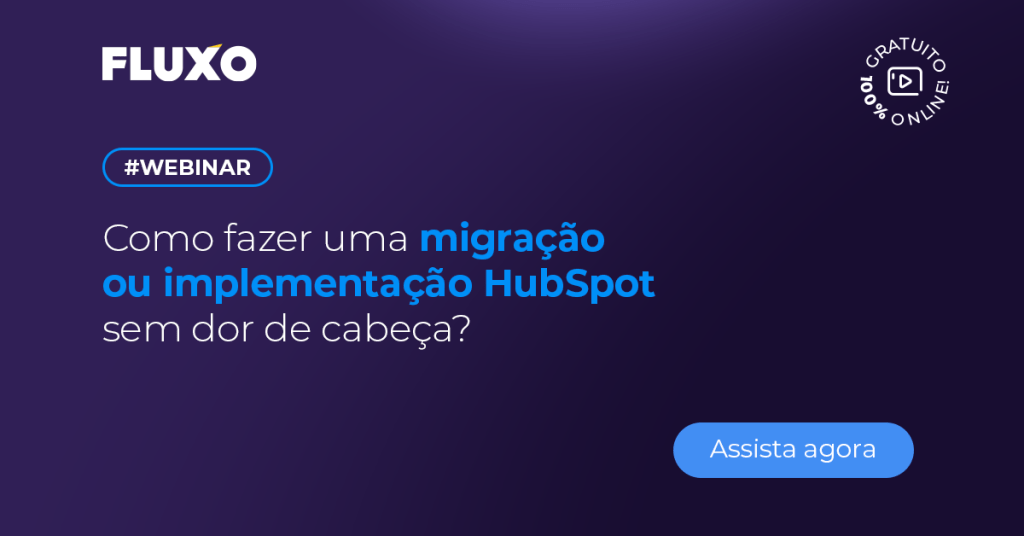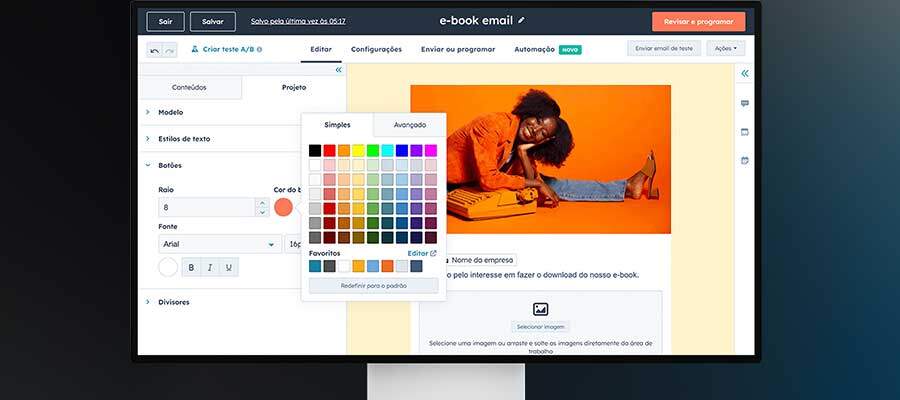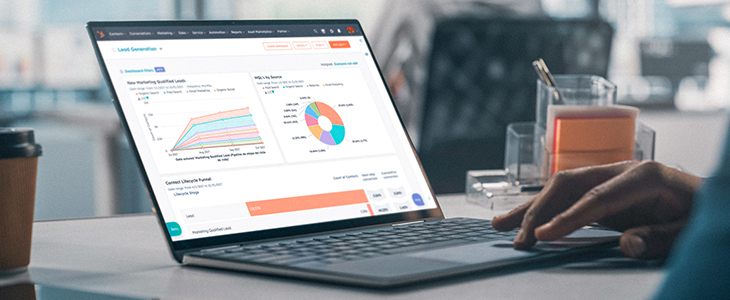Os workflows (fluxos de trabalho) do HubSpot Sales Hub são ferramentas poderosas para potencializar seu fluxo de vendas. Ao automatizar certas tarefas, as equipes de vendas passam a se concentrar mais nas atividades de maior importância, como a prospecção e o próprio fechamento de negócios.
Assim, os workflows podem ser utilizados para simplificar todo o processo de vendas, da geração de leads até o pós-vendas. Por exemplo, é possível configurar um fluxo de trabalho para enviar e-mails automaticamente para prospects conforme a ação realizada por eles. Isso definitivamente aumenta suas chances de venda e mantém seus prospects engajados.
Seguindo adiante, outro exemplo é que os fluxos de trabalho também podem ser utilizados para automatizar tarefas de acompanhamento, lembrando seus representantes de vendas e olharem determinado prospect mais de perto após um certo período de tempo, para que assim não caiam no esquecimento e acabem esfriando.
🧠 Aprofunde seu conhecimento sobre Gestão de leads frios: aprenda a recuperar potenciais clientes.
E não para por aí. O rastreamento e a análise de dados também são potencializados pelos workflows de vendas do HubSpot Sales Hub, ajudando a identificar tendências e áreas de melhorias junto de equipes de suporte e Customer Success, para incrementar ainda mais suas estratégias de marketing e vendas.
No geral, os workflows do HubSpot Sales Hub são uma excelente maneira de aumentar o fluxo de vendas da sua empresa. Quer aprender como? Continue a leitura:
O que é um workflow (fluxo de trabalho)?
De forma breve, o termo workflow, ou fluxo de trabalho no português, diz respeito a uma sequência de ações baseadas em certos gatilhos ou atividades do lead, sendo executados de forma automática depois que forem programados.
Para as equipes de vendas, o conceito de workflows se aplica em tarefas que, muitas vezes, são repetitivas e gastam muito tempo produtivo dos vendedores, como o envio de e-mails e a classificação de leads.
Dito isso, com um workflow de vendas no Sales Hub, você pode criar regras para que o software reconheça em que etapa do funil de vendas ou flywheel o contato está com base em suas ações. Ou ainda, se é lead, prospect ou suspect.
Além disso, a automação pode alterar o estágio de cada contato, tudo com base em suas ações, como se abriu e clicou em um e-mail, se baixou determinado material ou ainda se preencheu um formulário de contato.
Conforme o usuário vai “passando de fase”, as tarefas para com ele também são feitas de maneira automática, como o envio de um e-mail estratégico para quem passou de lead para prospect, por exemplo.
Dito isso, a automação de vendas no HubSpot está disponível em diferentes níveis para os planos Starter, Professional e Enterprise, sendo necessário possuir um dos dois últimos para contar com sequências de negócios mais elaboradas.
🧠 Ainda não tem um CRM? Descubra qual o melhor para você:
- Comparativo Salesforce x HubSpot: qual CRM escolher nessa batalha de gigantes?
- Microsoft Dynamics x HubSpot CRM: quem venceria esse confronto?
- Pipedrive vs HubSpot: escolha o melhor CRM do mercado
- Migração RD Station para HubSpot: tudo o que você precisa saber
Benefícios de contar com a automação de vendas no workflow do HubSpot Sales Hub
Ao implementar HubSpot no seu negócio, inúmeras tarefas são automatizadas, dando mais tempo e produtividade para suas equipes. Além disso, com o poder analítico do software, seus colaboradores ganham uma visão global dos dados, permitindo um melhor direcionamento de estratégias de Revenue Operations, por exemplo.
Diante disso, a própria automação proporcionada pelo Sales Hub já é um benefício. Mas, vejamos alguns diferenciais que sua equipe de vendas pode notar logo no início da implementação HubSpot:
- Maiores chances de fechar negócio: como os processos são automatizados, o lead não entra em filas de espera, o que possibilita rodar melhor seu funil de vendas ou flywheel, bem como a própria satisfação do cliente.
- Mais tempo para ofertar atendimento personalizado: com tarefas recorrentes automatizadas, o vendedor tem mais tempo para atender aqueles que solicitam atendimento, possuem dúvidas ou querem uma consultoria, por exemplo.
- Precisão nas atividades: as chances de erros humanos são eliminadas e a agenda da equipe fica mais livre para direcionar esforços para atividades que demandam mais atenção.
- Acompanhamento de métricas: os fluxos de trabalho do Sales Hub também permitem que as equipes de vendas acompanhem métricas importantes, como a taxa de conversão, tempo médio de venda, etc. Tudo isso pode ajudar a identificar áreas de melhoria e tomar decisões com base nos dados para melhorar o desempenho das equipes.
- Padronização de processos: os fluxos de trabalho também permitem que equipes de venda padronizem seus processos e adotem melhores práticas em toda a organização, podendo levar a um aumento de eficiência nas estratégias de marketing e vendas.
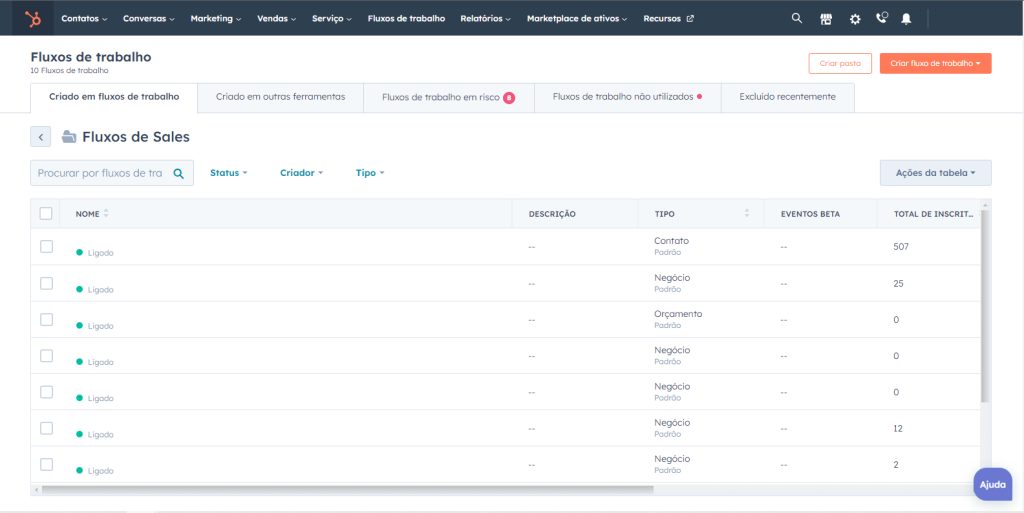
Como criar um workflow de vendas no HubSpot?
- Em sua conta da HubSpot, navegue até Automação > Fluxos de trabalho.
- Selecione entre criar um fluxo de trabalho do zero ou com base em um modelo.
- Criar fluxo de trabalho > A Partir do Zero
- Criar fluxo de trabalho > A Partir de um Modelo
- Para editar ou clonar fluxos de trabalho existentes, passe o cursor do mouse sobre o fluxo de trabalho e clique em Clonar ou Editar.
Caso queira começar do zero
Em seu painel esquerdo, selecione a aba Baseado em [objeto] para selecionar o objeto desejado do fluxo de trabalho. Isso irá determinar o tipo de registro que pode ser inscrito no fluxo de trabalho. Você pode escolher entre os seguintes itens:
- Contatos
- Empresas
- Negócios
- Orçamentos (Sales Hub Professional ou Enterprise)
- Tickets (Service Hub Professional ou Enterprise)
- Objetos personalizados (Enterprise)
- Conversas
- Envios de feedback (Service Hub Professional ou Enterprise)
- Assinaturas
- Pagamentos
Seguindo adiante, vá ao painel direito em Escolha o tipo e selecione o tipo de fluxo de trabalho:
- Fluxo de trabalho em branco: comece com um fluxo de trabalho em branco e adicione seus próprios gatilhos, ações e atrasos de inscrição.
- Fluxo de trabalho programado (Operations Hub Professional ou Enterprise): defina uma programação para que seu fluxo de trabalho se repita em intervalos regulares e pré-determinados, seja diariamente, semanalmente, mensalmente ou anualmente. Após isso, adicione seus próprios gatilhos, ações e atrasos de inscrição.
- Data específica ou propriedade da data de contato (somente fluxos de trabalho baseados em contatos): inicie com um fluxo de trabalho em branco e adicione ações que serão executadas com base em uma data específica ou nas datas definidas em uma propriedade específica nos registros inscritos.
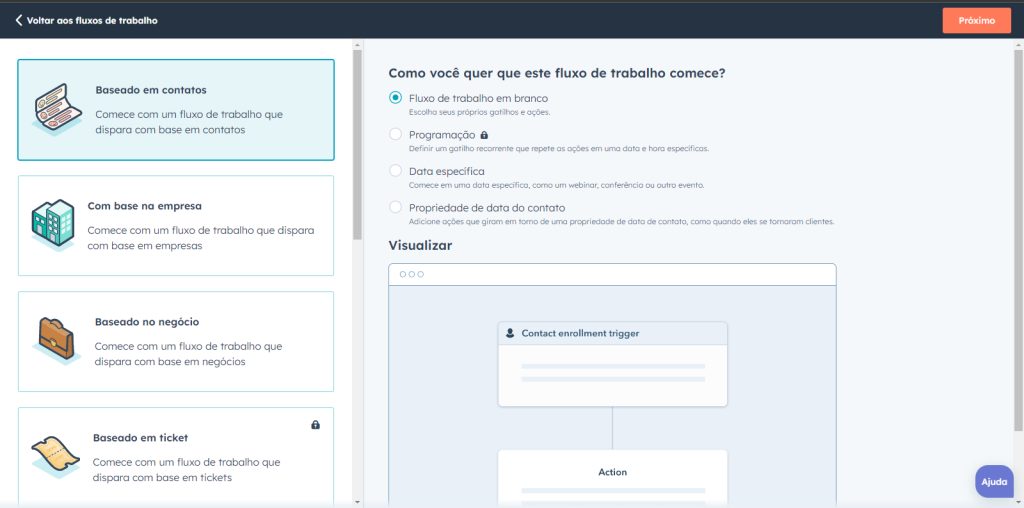
Por fim, clique em Próximo, em seguida no ícone de lápis para dar um nome ao fluxo de trabalho e adicionar uma descrição. Por fim, clique em Salvar.
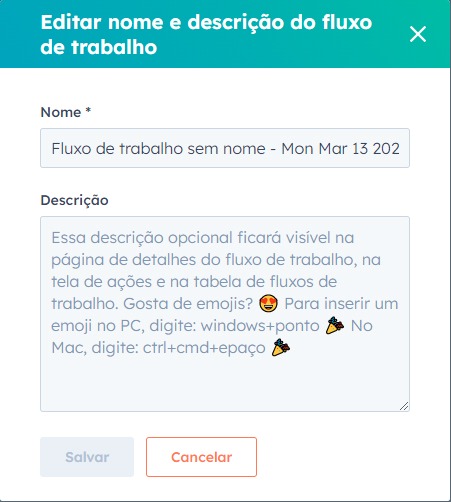
Caso queira usar um modelo
Agora, caso queira simplificar ainda mais seu processo de automação, você também pode navegar por meio de modelos prontos para explorar diversas opções de automatização de fluxo de trabalho.
Portanto, para criar um fluxo de trabalho a partir de um modelo:
Vá até a biblioteca de modelos e pesquise um que corresponda aos seus objetivos de fluxo de trabalho:
- Filtre os modelos por função ou objetivo selecionando categoria na barra lateral esquerda.
- Pesquise um modelo específico inserindo uma palavra-chave para pesquisa.
Em seguida, para revisar os detalhes do modelo escolhido, clique em Visualização. Na caixa de diálogo, verifique se o modelo é compatível com sua assinatura HubSpot, podendo também revisar os seguintes detalhes:
- Objetivo: finalidade e metas deste fluxo de trabalho.
- Incluir gatilhos e ações: os gatilhos de inscrição e as ações de fluxo de trabalho incluídas neste modelo.
- O que terá de preparar: qualquer ativo que terá de ser preparado para povoar as ações de espaço reservado, como e-mails ou formulários de marketing.
Por fim, clique em Usar modelo. No editor de fluxo de trabalho, o modelo será exibido com ações de espaço reservado, sendo possível editar, adicionar ou excluir ações no editor.
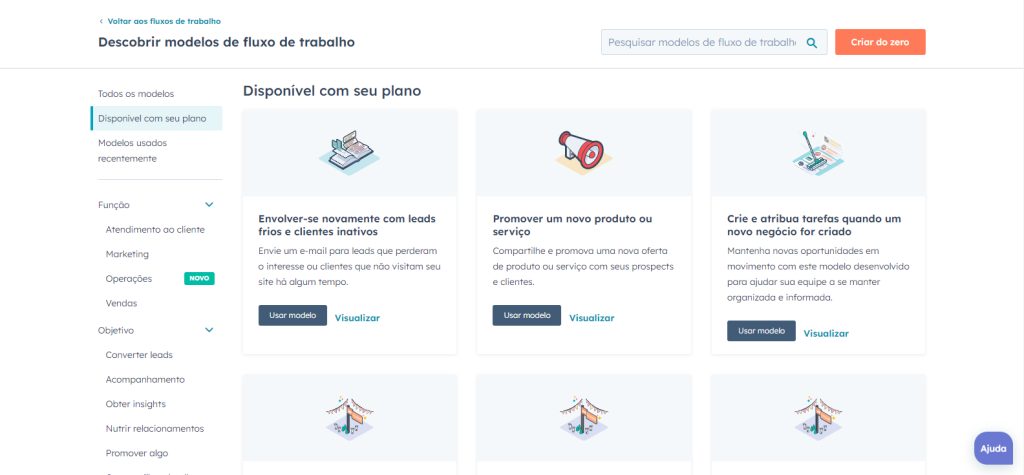
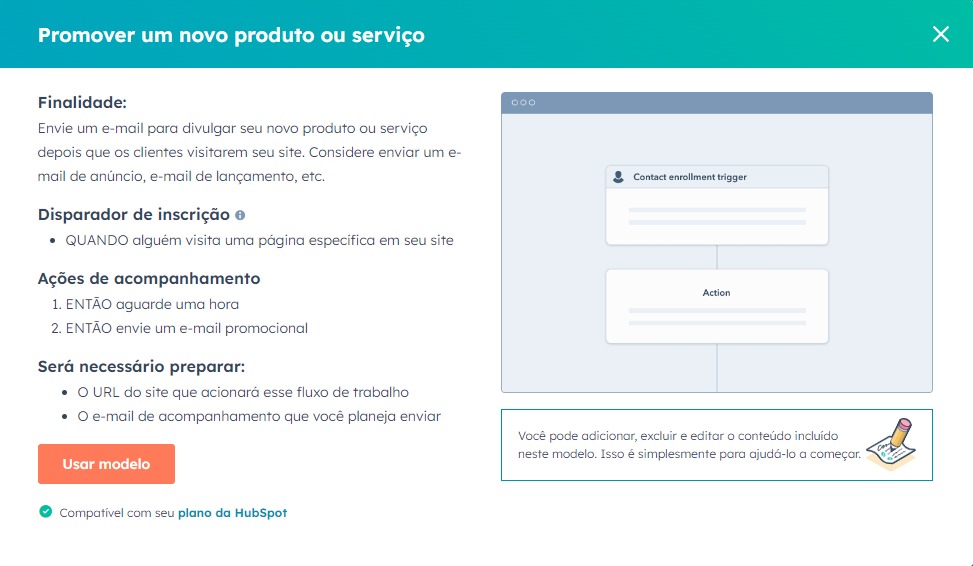
Defina gatilhos de inscrição para seu fluxo de trabalho
Como você já sabe, os gatilhos de inscrição são um conjunto de critérios que inscrevem automaticamente registros no fluxo de trabalho. Mas, caso você queira inscrever registros apenas de forma manual, deixe a caixa de gatilho em branco.
- No editor de fluxo de trabalho, clique em Definir gatilhos.
- No painel direito, selecione um Tipo de filtro para seu gatilho de inscrição.
- Configure o gatilho e clique em Aplicar.
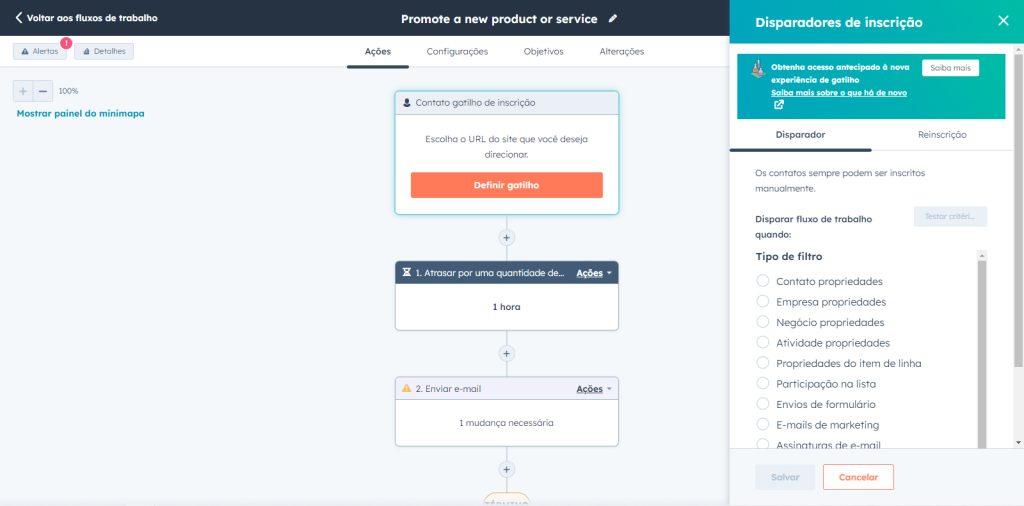
Por padrão, os registros só serão inscritos em um fluxo de trabalho na primeira vez que eles atenderem os disparadores de inscrição. Portanto, para ativar a reinscrição:
- No painel direito, clique em Reinscrição.
- Clique para ativar o botão “Permita que os contatos que atendam aos critérios de acionamento se reinscrevam quando qualquer um dos seguintes ocorrer”.
- Selecione os gatilhos que serão usados na reinscrição.
- Adicione mais gatilhos de inscrição se achar necessário.
- Clique em Salvar.
Adicione ações ao seu fluxo de trabalho
Essa parte diz respeito literalmente sobre adicionar ações ao seu fluxo de trabalho, como usar um fluxo de trabalho para enviar e-mail marketing ou atribuir seus registros.
Além disso, é importante destacar que com a usabilidade HubSpot de alto nível é possível facilitar ainda mais a construção do seu fluxo de trabalho ao clonar ou mover ações, podendo também deixar comentários.
Assim, para adicionar ações a um fluxo de trabalho:
- Clique no ícone “+”.
- No painel direito, selecione uma ação.
- Configure os detalhes da ação e clique em Salvar. Ou, caso você esteja adicionando a ação como um espaço reservado, clique em Salvar sem preencher os detalhes da ação. As ações de espaço reservado devem ser preenchidas antes de ativar o fluxo de trabalho.
- Clique em “+” para adicionar mais ações de fluxo de trabalho.
Por fim, para abrir o minimapa, vá ao canto superior esquerdo do fluxo de trabalho e clique em Mostrar minimapa.
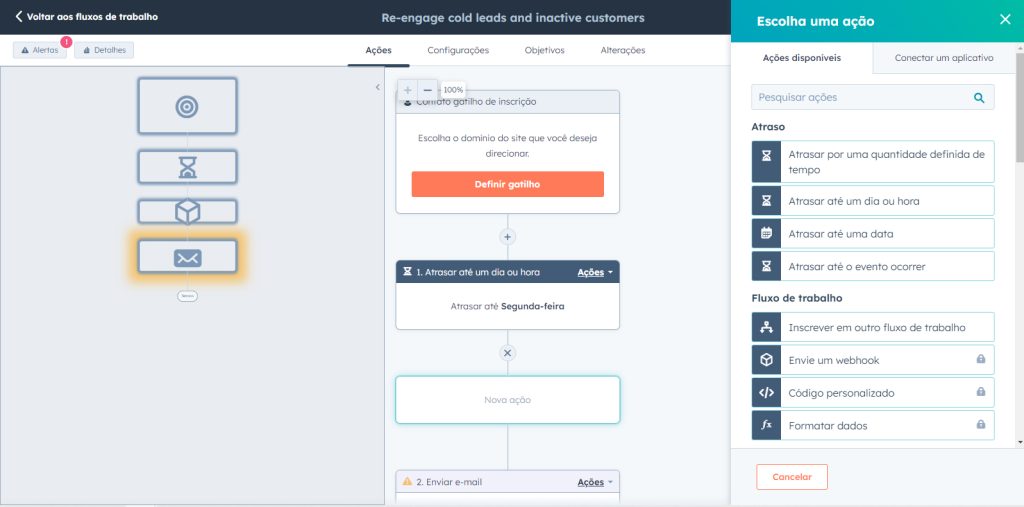
Caso seu fluxo de trabalho necessite de qualquer alteração antes de ser publicado, o marcador Término estará amarelo. Portanto, clique no link no alerta e revise as alterações que precisam ser feitas.
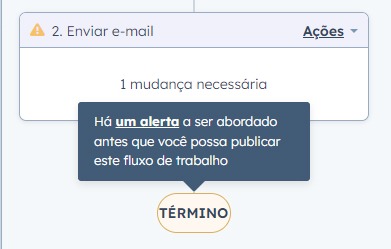
Gerenciar configurações do seu workflow HubSpot
Seguindo adiante, para gerenciar as configurações do seu fluxo de trabalho:
- Clique na guia Configurações.
- Na guia Geral, selecione os dias e horários em que você deseja executar as ações, inscrever contatos do Salesforce e associar campanhas com o fluxo de trabalho.
- Na guia Cancelamentos de inscrição e supressão, defina os critérios de cancelamento de inscrição e supressão para remover ou excluir registros do fluxo de trabalho automaticamente.
- Na guia Notificações, configure notificações por e-mail para alertar os usuários e as equipes quando a taxa de inscrição de um fluxo de trabalho aumenta ou diminui para além de um determinado porcentual.
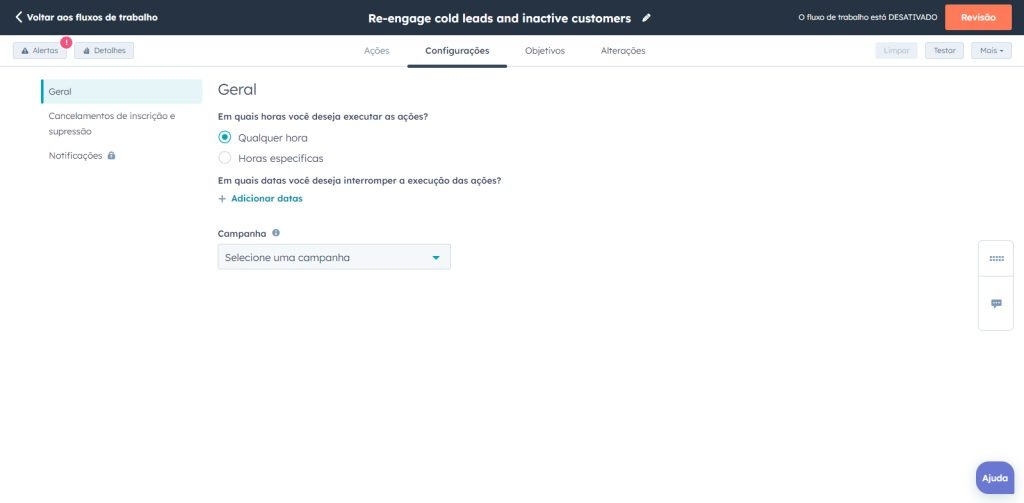
Ative seu fluxo de trabalho HubSpot
Após configurar seu fluxo de trabalho, ative-o para iniciar a automação. É importante lembrar que caso uma ação de espaço reservado foi salva, é necessário concluí-la antes de ativar o workflow. Após ativá-lo, você poderá visualizar o histórico do fluxo de trabalho para monitorar os registros que estão inscritos.
- No canto superior direito clique em Revisar e publicar.
- Escolha inscrever os registros que atendem aos gatilhos de inscrição ou apenas inscrever aqueles que atenderem aos gatilhos no futuro.
- Caso queira inscrever somente os registros que atendem aos gatilhos de inscrição após um fluxo de trabalho ser ativado, marque a opção Não, inscreva somente os [objetos] que atendam aos critérios de gatilho após a ativação do fluxo de trabalho.
- Para inscrever os registros existentes que atendam aos acionadores de inscrição, selecione Sim, inscreva os [objetos] existentes que atendam aos critérios do disparador nesse momento.
- Caso você conte com uma conta do Marketing Hub Starter, Professional ou Enterprise, nos fluxos de trabalho baseados em contatos, você poderá visualizar uma lista estática dos contatos que atendem aos critérios clicando em Use listas para ver esses contatos. Assim, a lista será salva automaticamente e poderá ser acessada no painel de listas.
- Revise o restante das configurações do fluxo de trabalho e clique em Ativar.
- Na caixa de diálogo, clique em Sim, ativar.
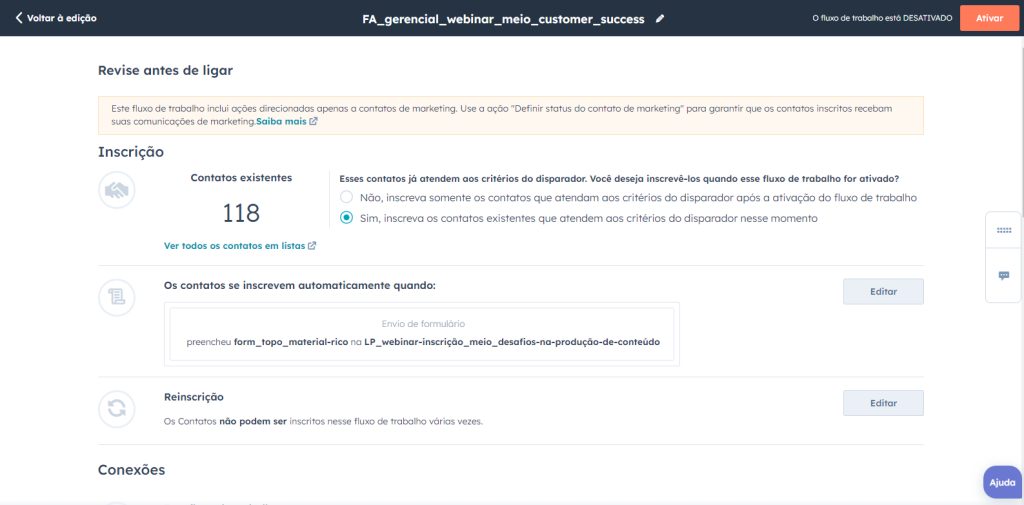
8 workflows de vendas essenciais para implementar hoje mesmo no HubSpot
Para te ajudar a ter ainda mais sucesso na sua automação para os times de vendas, separei 10 exemplos de workflows de vendas essenciais para levar resultados surpreendentes ao seu negócio. Veja só:
🧠 Tudo sobre HubSpot: conheça a potencialidade do maior software de CRM, marketing e atendimento
1 – Fluxo de trabalho HubSpot para atribuir leads aos representantes de vendas
Quando novos leads são gerados pelo HubSpot, é necessário contar com notificações de envio de formulário para notificar suas equipes de marketing, vendas e customer success quando novos contatos são gerados.
🧠 Conheça o ChatSpot: a IA do HubSpot CRM com o ChatGPT.
Mas, como garantir que o vendedor certo vai assumir a liderança? É aqui que a atribuição de proprietários de leads se torna importante. Ao configurar um fluxo de trabalho simples no HubSpot, você pode atribuir leads automaticamente à pessoa relevante em sua equipe, proporcionando uma excelente rotação de leads.
Então, como configurar esses fluxos de trabalho? Bom, isso depende de alguns fatores, como tamanho da equipe e funções e responsabilidades desempenhadas por cada um.
Ou ainda, caso você tenha uma lista de leads qualificados e queira dividi-los e distribuí-los automaticamente entre sua equipe de vendas, pode usar a ação Rotate Leads. Essa ação funciona no estilo “round-robin” — permite que você adicione qualquer número de proprietários à rotação e eles receberão esses leads de forma uniforme.
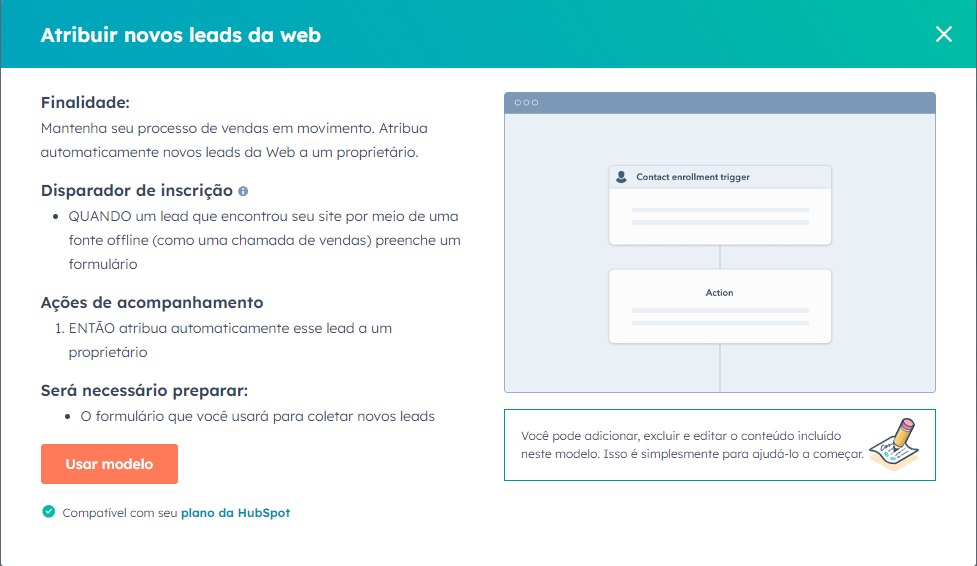
2 – Notificação de link de reunião
Perder reuniões que já estavam marcadas é praticamente pedir para perder clientes em potencial. É simplesmente algo que não pode ocorrer em hipótese alguma, já que afeta diretamente as taxas de conversão de leads.
🧠 Potencialize o uso do seu HubSpot com as ferramentas dos fluxos de trabalho.
Assim, ao configurar um fluxo de trabalho para notificar seus representantes de vendas sobre as reuniões marcadas, você não apenas o deixará ciente, como também lhes dará a chance de entender melhor as dores e necessidades dos clientes, aumentando ainda mais suas chances de fechar um negócio.
Em primeiro lugar, defina um gatilho de inscrição para todos os contatos que preencherem o link de reunião. Após o formulário ser enviado, estabeleça uma condição em que a notificação no aplicativo será enviada para o representante. Assim, ele(a) será notificado com a mensagem “Encontro com (Nome do Contato)”.
Ao mesmo tempo, um SMS “você foi agendado por (nome do contato)”, será enviado ao número adicionado, além de um e-mail com o assunto “Reunião com (contato)” e um SMS interno para o representante “Você foi reservado por (contato)”.
Você também pode contar com o modelo deste fluxo de trabalho para vendas:
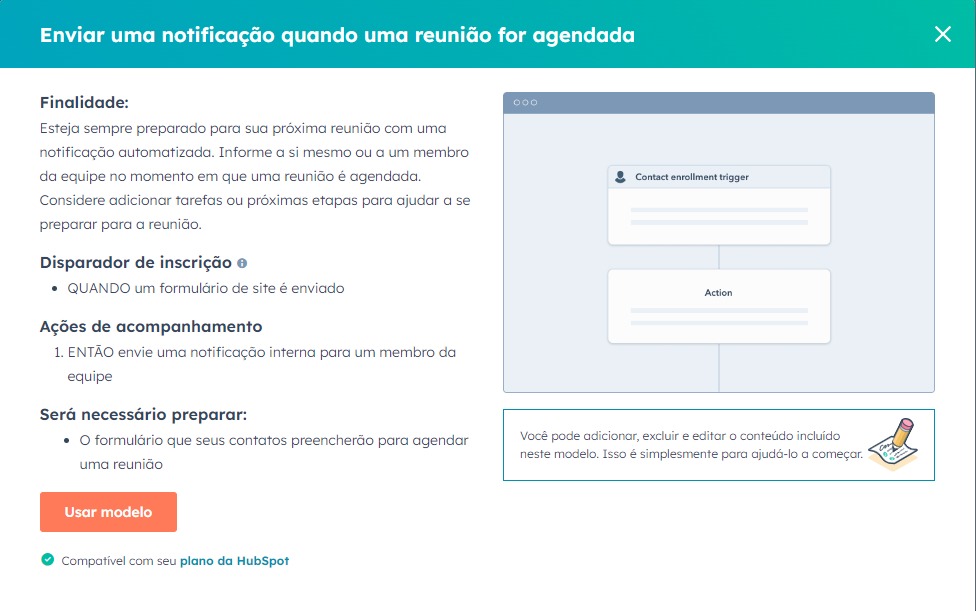
3 – Workflow de vendas para atualizar o status do lead
Atualizar o status do lead, ou melhor, o ciclo de vida que define onde seus contatos estão na jornada do comprador, sendo normalmente definidos como assinante, lead, lead qualificado, MQL, SQL, oportunidade, cliente, etc. é fundamental,a menos que você tenha criado um ciclo de vida personalizado para o seu negócio, é claro.
🧠 Aprenda como usar o Lead Scoring para impulsionar resultados de marketing e vendas
Assim, para garantir que você esteja enviando o conteúdo certo para os contatos certos e na hora certa, é crucial manter essas etapas atualizadas. Felizmente, esse é outro processo de fácil automação no HubSpot.
Um exemplo é que, um dos critérios para que um contato seja MQL é ele trabalhar em um setor específico da empresa, você pode atualizar isso por meio de um fluxo de trabalho. Ou, você pode atualizar o estágio do ciclo de vida do seu contato para SQL caso ele tenha atingido um estágio de negócio específico.
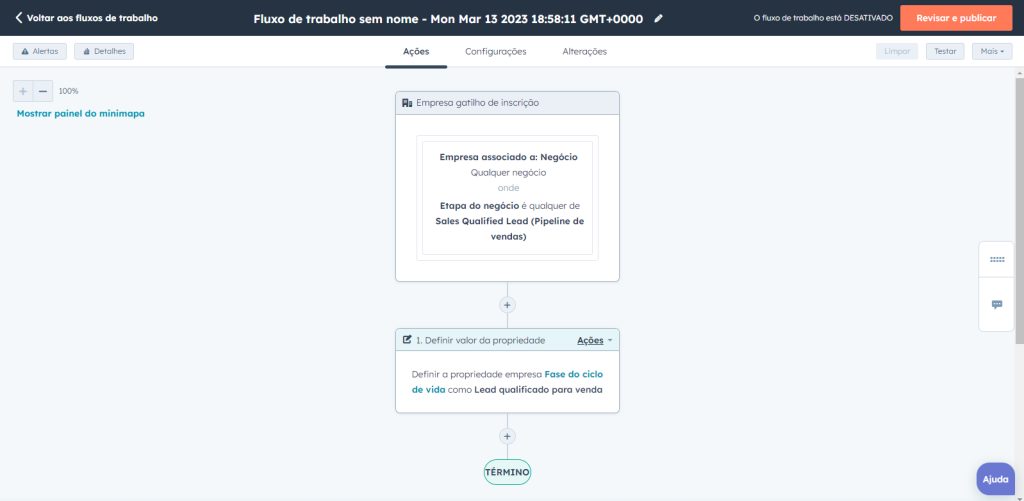
4 – Notifique seus representantes de vendas sobre as ações de um lead
Esse fluxo de trabalho do HubSpot Sales é excelente para aumentar a eficácia da sua equipe de vendas em fechar negócios. Isso porque quando um lead executa uma ação que indica interesse em um produto ou serviço, como preencher um formulário ou baixar um eBook, sua equipe de vendas precisa responder rapidamente para manter interesse do lead e aumentar as chances de venda.
🧠 Aprenda como fazer rastreamento de origem de leads no HubSpot: fonte original e fonte mais recente.
Ou seja, ao notificar o representante de vendas imediatamente após a execução da ação pelo lead, eles podem entrar em contato rapidamente com o contato e fornecer informações relevantes sobre o produto ou serviço, tornando a curva mais eficiente e eficaz. Além disso, a notificação ajuda a garantir que nenhum lead seja esquecido ou ignorado, aumentando a taxa de conversão da empresa.
Você também pode contar com um modelo pronto para este fluxo de trabalho no Sales Hub:
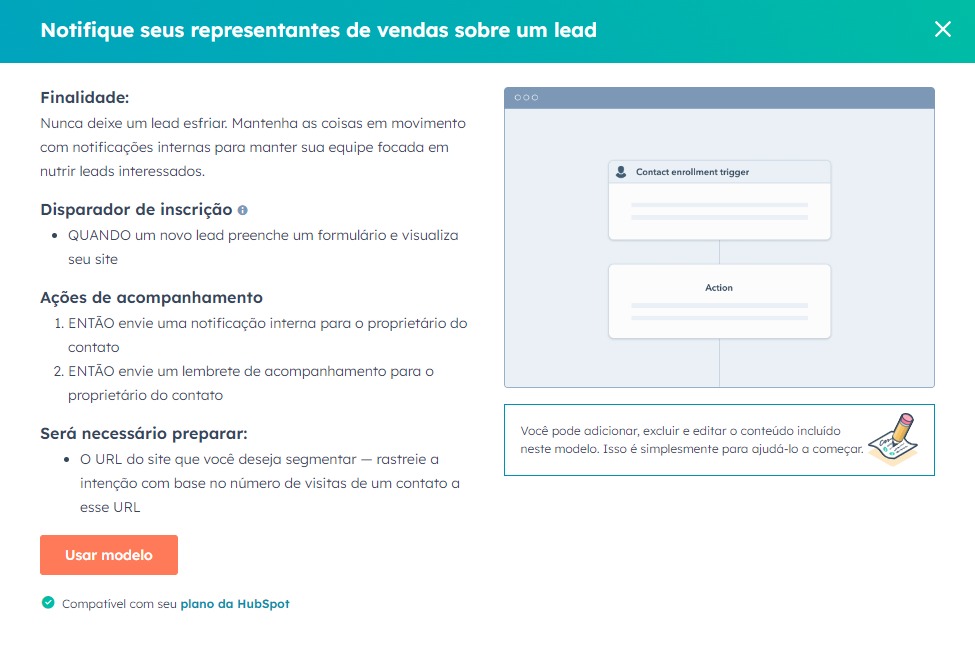
5 – Definir um perfil de cliente ideal para priorização
Você pode usar o que você sabe sobre seus clientes — dados demográficos, tecnológicos, etc. — para criar estratégias mais direcionadas e efetivas. Dito isso, esse fluxo de trabalho do Sales Hub se baseia na receita anual do cliente, mas é possível editá-lo para atender outras necessidades específicas.
🧠 Como definir o ICP e persona para sua estratégia de marketing em empresas B2B.
Assim, sua equipe de vendas consegue priorizar prospects que possuem mais chances de fechar um negócio e que podem contribuir mais para o seu negócio.
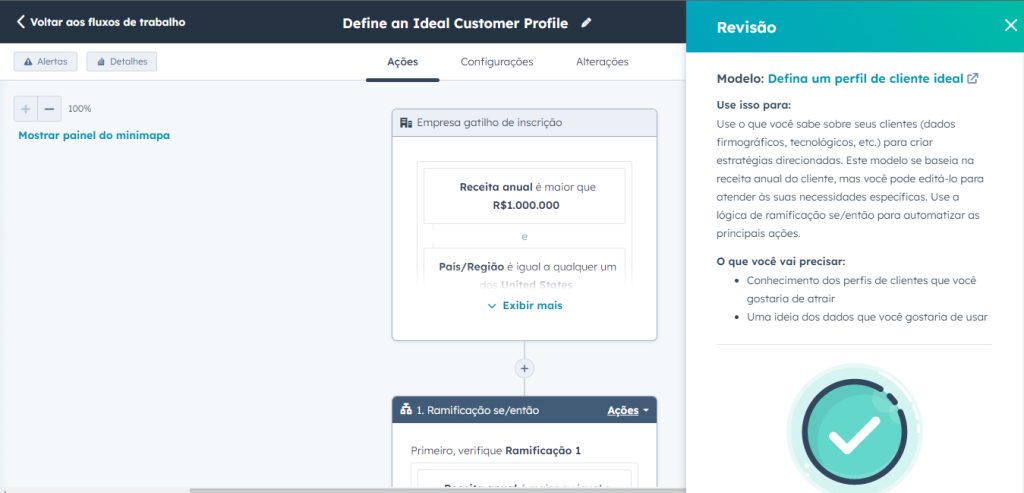
6 – Workflow de vendas para nutrição de clientes em potencial
Imagine comigo: um lead converte em seu site para realizar o download de um MR contendo táticas sobre como melhorar o fluxo de caixa da empresa. Dito isso, ao converter para baixar o material o lead também é inserido automaticamente em um fluxo nutricional para seus leads que apresentam necessidades ou dores financeiras.
Nesse fluxo nutricional, uma série de e-mails são disparados, em ordem, para direcionar o lead para outras fases do funil de vendas ou do flywheel, dependendo das ações que ele realiza nesses e-mails.
Sendo assim, o caminho desse lead vai depender se ele abriu o e-mail, se ele clicou em algo ou realizou outras ações que o classifiquem como SQL, enquanto que, se ele não chegar a realizar nada ou perder o interesse ao longo do caminho, sairá do Fluxo Nutricional.
Diante disso, esse workflow de vendas faz com que somente leads ultra-qualificados cheguem até sua equipe de vendas.
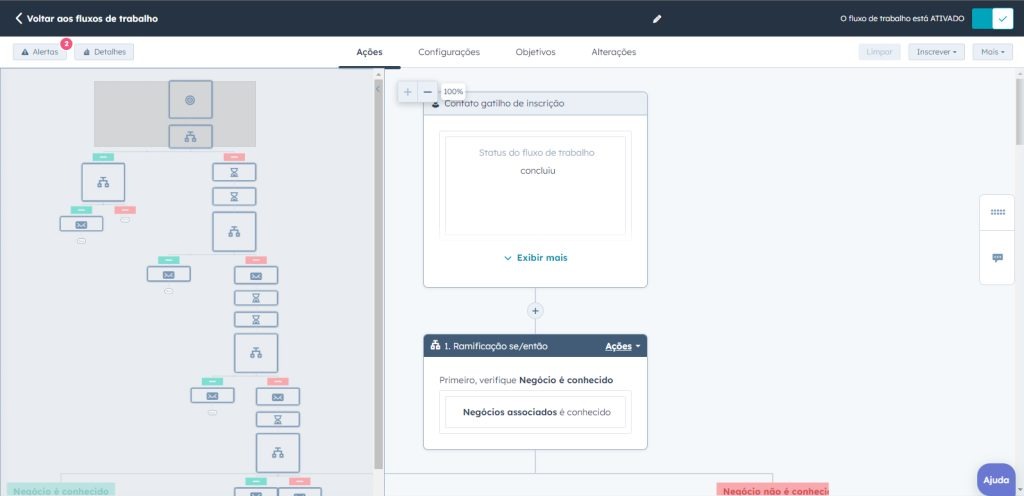
7 – Ative seu fluxo de trabalho HubSpot Tarefas para representantes de vendas
Esse é um outro fluxo de trabalho de vendas que possui um modelo pronto no HubSpot, ajudando a garantir que todas as etapas do processo de vendas sejam concluídas para um novo negócio assim que ele for criado.
Isso ajuda a garantir que nenhum passo importante seja esquecido e que a equipe de vendas possa atuar rapidamente para aumentar as chances de venda.
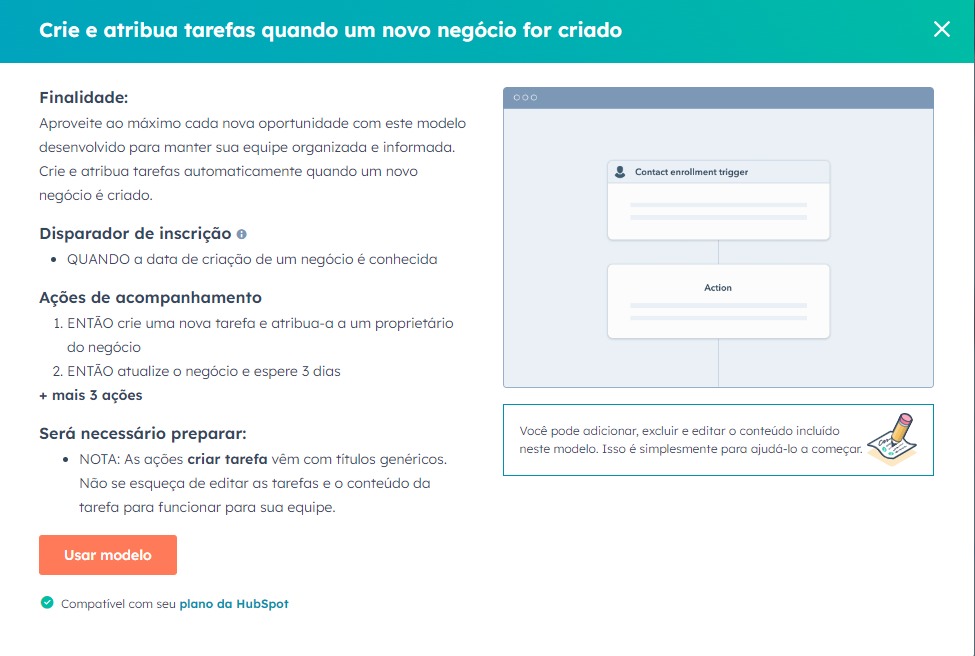
8 – Fluxos de ações após Net Promoter Score (NPS)
Net Promoter Score (NPS) é uma medida de satisfação do cliente e de lealdade à marca, que pode ser medida usando uma pesquisa de feedback simples. Dito isso, com HubSpot, que é um CRM com recursos para medir e acompanhar seu NPS, você também pode contar com fluxos de ações que podem ser tomados para melhorar a satisfação do cliente, como:
- Identificação de respostas negativas: o HubSpot pode ser configurado para identificar respostas negativas automaticamente e adicioná-las a uma lista de contatos com o status “Feedbacks negativos”.
- Atribuição de responsabilidades: com base na lista de contatos de “Feedbacks negativos”, o HubSpot pode ser configurado para atribuir responsabilidades para as ações necessárias, o que pode incluir a criação de tarefas para membros da equipe responsáveis pela solução de problemas específicos.
- Envio de notificações: o HubSpot também pode ser configurado para enviar notificações por e-mail ou mensagens internas para os membros da equipe que são responsáveis pelas ações necessárias, informando sobre a lista de contatos com feedback negativo e as tarefas atribuídas a ela.
- Personalização de comunicações: o HubSpot também pode ser usado para criar modelos de e-mail personalizados para serem disparados aos clientes que forneceram feedbacks negativos, atualizando-os sobre as ações tomadas e os próximos passos.
- Monitoramento contínuo: por fim, o HubSpot pode ser configurado para monitorar o feedback do cliente regularmente, definindo lembretes para pesquisas de feedback ou criando outros fluxos de trabalho para medir automaticamente o NPS em intervalos regulares.
Já deu de perceber que o HubSpot é uma plataforma robusta e que oferece uma vasta possibilidade de automatização avançada em seus fluxos de trabalho, fornecendo para suas equipes de venda não apenas o tempo necessário para focarem ainda mais em suas negociações, mas também realizando ações valiosas que, com toda certeza, maximizam suas chances de venda.
Dito isso, em uma migração, implantação ou sustentação HubSpot, é fundamental contar com especialistas para refletir a essência das suas operações e processos em seus fluxos de trabalho, garantindo mais produtividade, eficiência e até mesmo mais vendas para sua empresa.